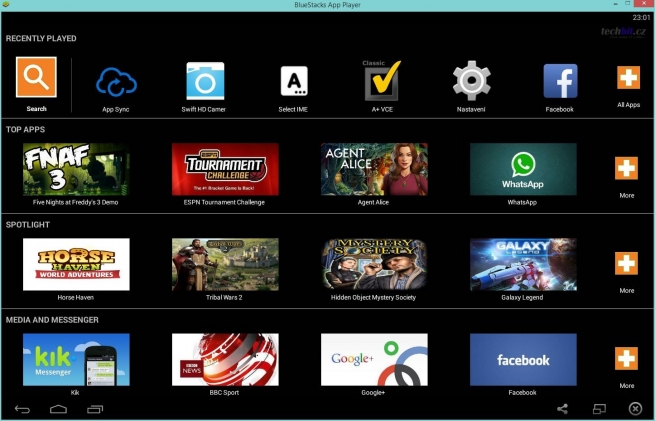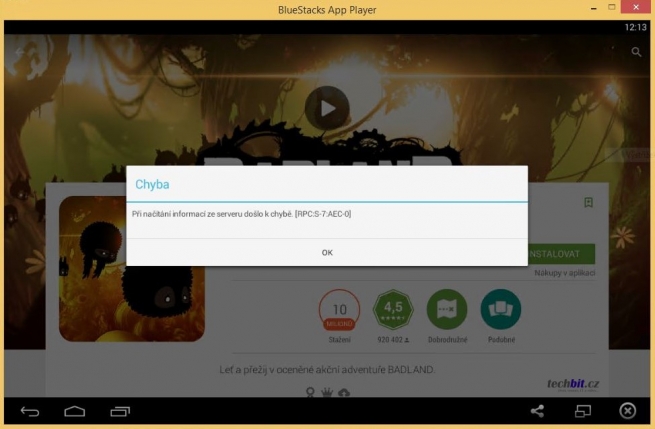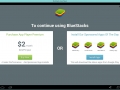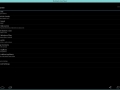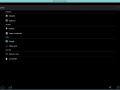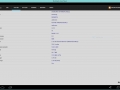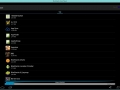Může to znít jako sci-fi, ale jde to a je to navíc úplně jednoduché. Android aplikace pod Windows samozřejmě nelze spustit jen tak, musí se jít přes Emulátor.
Důvodů provozovat oblíbené aplikace z Androidu na Windows může být vícero:
- Chcete je mít spuštěné na větší obrazovce
- Podobné aplikace, co používáte na Windows chybí
- Již nemáte k dispozici zařízení s Androidem, ale chcete používat své aplikace dále na Windows
Kompletně hotové řešení se nabízí od lidí z BlueStacks. Je moje oblíbené a občas ho také používám. Jde čiště jen o instalaci aplikace, která emuluje prostředí, ve kterém Android může v pohodě běžet. Místo emulovat, bych klidně mohl říci virtualizovat, prakticky jde o totéž. BlueStacks je zdarma. Jen občas si řekne o instalaci sponzorovaných aplikací, nevidím v tom problém. Lze si samozřejmě zaplatit, aby to neotravovalo.
Je možné instalovat aplikace z Google Play, když si do BlueStacks připojíte svůj účet. Nebo jdou instalovat apk balíčky přímo z Windows.
Jedna věc není úplně optimální. BlueStacks si do Windows nainstaluje pár služeb, které se spouští automaticky po startu a běží na pozadí. Naštěstí to lze jednoduše zakázat. Nejde nic o nebezpečného, je to upozornění spíše jen pro puntičkáře, co mají rádi v systému pořádek.
Setkal jsem se s jedním problémem, když se mi nedařilo instalovat aplikace z Google Play. Chyba [RPC:S-7:AEC-0]. K jeho zprovoznění bylo potřeba provést pár kroků:
- Nastavení > Advanced Settings > Aplikace
- Najít Obchod Google Play a dát mu vynutit ukončení a vymazat data
- To stejné udělat s Google Services Framework, ten najdete také v aplikacích, ale je potřeba si zobrazit vše
- Restart BlueStacks a přihlášení do Google Play bude funkční
BlueStacks je postaven na verzi 4.4.2 KitKat. Stažení z domácí stránky BlueStacks. Doufám, že někomu můj tip přijde vhod.